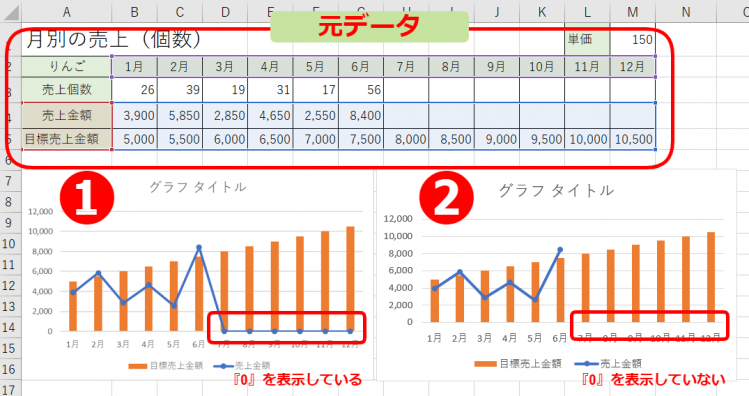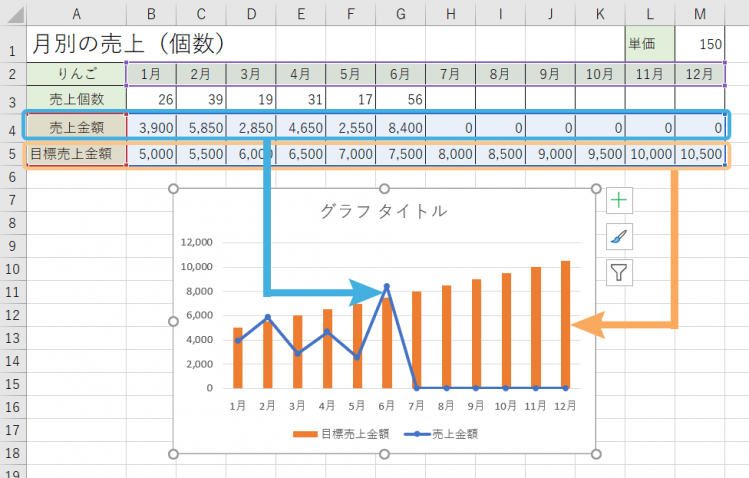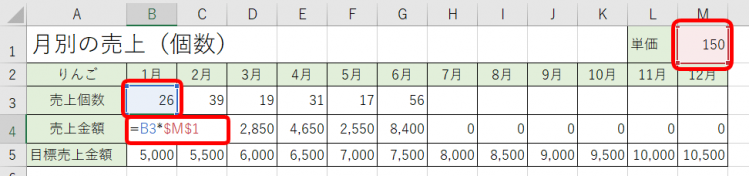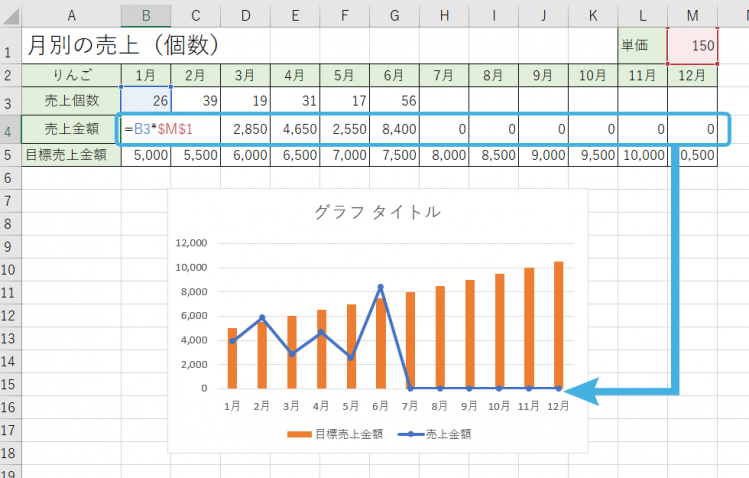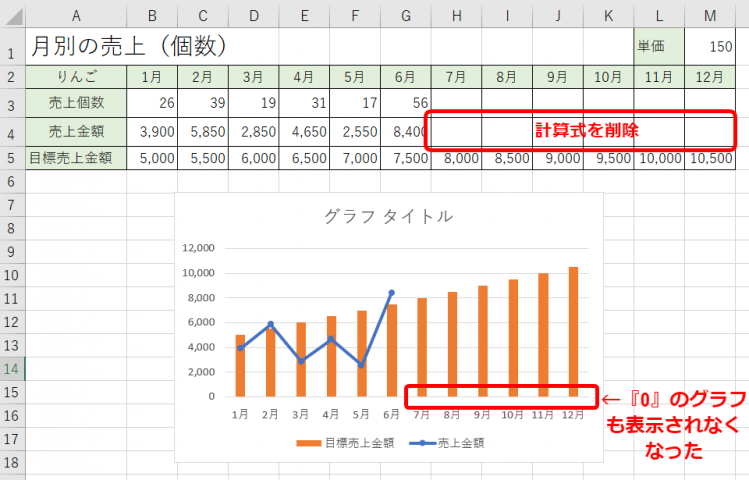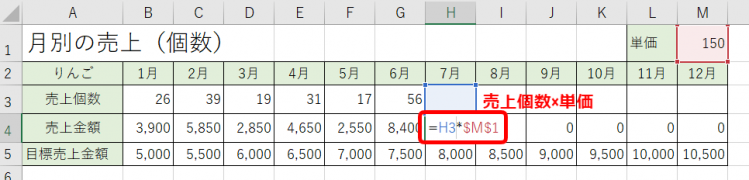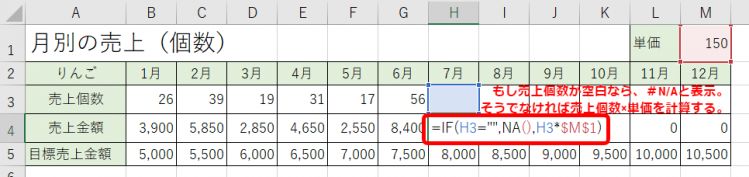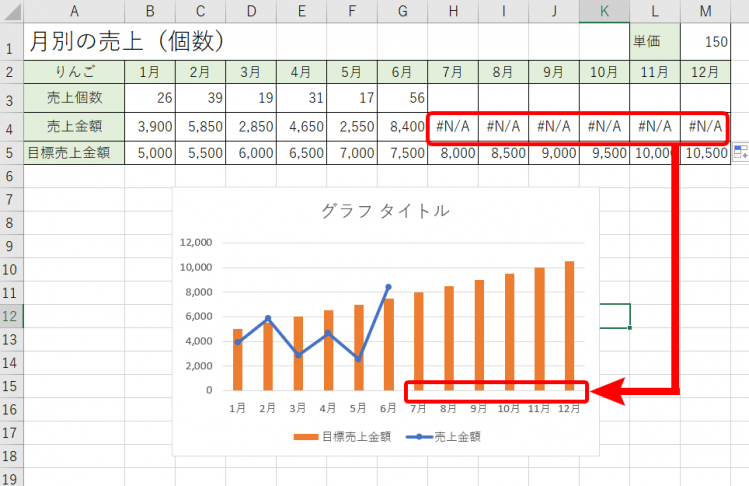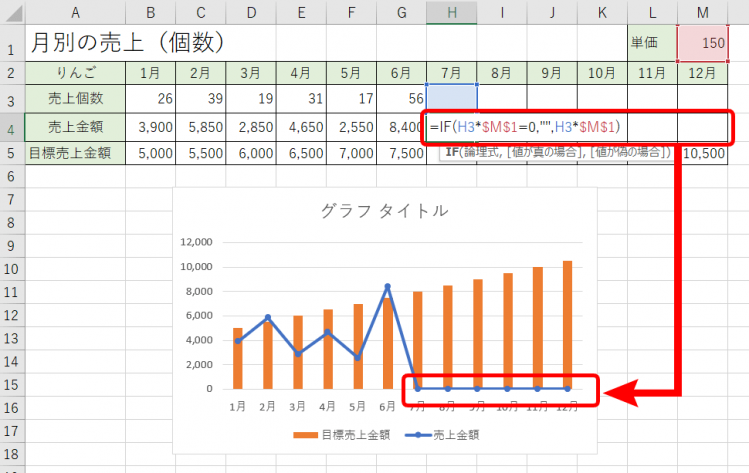エクセル初心者
折れ線グラフを作成したら、元データの値『0』が目立ってしまって困ってます。データの『0』をグラフに表示しない方法があればいいなぁ?
元データに未来の値を入れる場合などは『0』で表示することがあるね!その『0』もグラフに反映されると、ちょっとややこしくなっちゃうね! そんな時は、グラフに『0』を表示しない方法があるから解説するよ!

Dr.オフィス
『0』が表示されたグラフと、『0』を表示しないグラフを見比べてみましょう。
↑りんごの年間の『売上金額』と『目標売上金額』を棒グラフと折れ線グラフの組み合わせで表示しています。
❶は、まだ7月以降の金額は出ていないので『0』になっています。
❷は、『0』のデータはグラフに表示しないようにしています。
❷のグラフのように『0を表示しないグラフ』の作成を本文で解説します。
今回のグラフに『0』を表示しない方法は『グラフ操作のレベルアップ』におすすめです。
ほかにもグラフ初心者からレベルアップができるグラフ操作13個を紹介した記事があるので、ぜひチェックしてみてください。
※本記事は『OS:Windows10』画像は『Excelのバージョン:2019』を使用しています。
目次
エクセルのグラフに『0』を表示しないとは?
先述したように、元データの値に『0』があると、グラフにも『0』で表示されます。
『0』で表示しなければならない場もありますが、今回は『グラフに0を表示しない』方法を解説します。
↑ここで使う元データは『りんごの年間の売上に関して』の表になります。
↑4行目は、月々の売り上げた個数を入力すると、売上金額が計算されるように数式が入っています。
B4には数式『=B3*$M$1』が入っています。
なので、未来月の売上金額は『0』と表示されています。
『0』を表示したグラフ
↑『0』を表示したグラフです。
目標売上金額だけが、とても目立っています。
未来の売上個数は入力できないので、このようになります。
『0』を空白にして表示しないグラフ
↑元データの数式を削除します。
売上個数が確定してから、売上金額を入力するなら『0』は表示されません。
↑折れ線グラフにも、確定している6月分までが表示されています。
空白セルはグラフに反映しないんだね!

Dr.オフィス
『#N/A』も空白のセルとして表示できる
『数式を消さずに、グラフに0も表示しない』方法を解説します。
グラフは『#N/A』を空白セルと認識します。
元データの『0』を『#N/A』に表示してみましょう。
『#N/A 』を表示したグラフ
元データの数式を変更します。
7月分のH4で説明します。
| 『=H3*$M$1』 | 意味:売上個数×単価を計算し表示する |
|---|
| 『=IF(H3=””,NA(),H3*$M$1)』 | 意味:もし売上個数が空白なら、#N/Aと表示し、そうでなければ売上個数×単価を計算し表示する |
|---|
7月から12月までを上記のIF関数を使い、データに入力します。
↑売上個数が空白セルの場合、売上金額が『#N/A』になりました。
↑折れ線グラフは、6月までのデータを反映しています。
計算式を消すことなく、そしてグラフに『0』を表示しないことができました。
最後に・・・
IF関数を使って、『#N/A』ではなく『空白セル』に表示するように数式を入れたらどうなるでしょうか。
| 『=IF(H3*$M$1=0,””,H3*$M$1)』 | 意味:もし売上金額が『0』なら『空白』に表示し、そうでなければ売上個数×単価を計算し表示する |
|---|
もし『0』なら空白にする。それ以外は計算する。のIF関数を入れても折れ線グラフは『0』を表示しているよ!

Dr.オフィス
グラフに『0』を表示しないには、
- 元データの『0』を消す
- 『0』が表示されるセルに『#N/A』が表示される数式を入力する
などがありました。
『グラフに0を表示しない』方法を活用してみてくださいね。
グラフに『0』を表示しない方法は『グラフ操作のレベルアップ』におすすめです。
ほかにもグラフ初心者からレベルアップができるグラフ操作13個を紹介した記事があるので、ぜひチェックしてみてください。
IF関数についてはこちら≫エクセルの【IF関数】を使い「#N/A」や「0」などを表示させず空白セルにする!もチェックしてみてください。